-
Einleitung
-
Grundlagen
-
Einrichtung für VIVE Focus Vision, VIVE XR Elite und VIVE Focus 3
-
Einrichtung für SteamVR-kompatible Headsets
-
Lösungen und FAQs
-
Allgemein
- VIVE Ultimate Tracker Fehlerbehebung
- Kann der VIVE Ultimate Tracker sofort nach dem Einschalten in den Kopplungsmodus wechseln?
- Warum kann ich keine neuen Tracker koppeln?
- Warum stockt meine PC VR Streaming Sitzung, während ich den VIVE Ultimate Tracker verwende?
- Warum blinkt die Status LED am Tracker ständig langsam grün?
- Gibt es eine Möglichkeit, den Tracker neu zu starten?
- Warum kann ich die Tracker Informationen nicht in den Einstellungen sehen?
- Was soll ich tun, wenn ich Probleme bei der Verbindung des VIVE XR Elite mit dem VIVE Ultimate Tracker habe?
- Was soll ich tun, wenn ich die VIVE Location-Based Software Suite (LBSS) mit dem VIVE Focus 3 verwende?
- Wie richte ich die Ganzkörperverfolgung in VRChat ein?
- Kann ich den VIVE Ultimate Tracker mit anderen Headsets verwenden?
- Wie stelle ich den VIVE Ultimate Tracker auf den LBE-Modus ein?
-
Tracking
- Was kann ich tun, wenn das Tracking des VIVE Ultimate Tracker nicht stabil oder genau ist?
- Warum kann ich den Tracker nicht in der VR sehen, wenn er an meinem Unterkörper befestigt ist?
- Was soll ich tun, wenn die Position des Trackers in VR und der realen Welt nicht übereinstimmen?
- Warum ist das Tracking bei der Verwendung von VIVE Ultimate Tracker unruhig und sprunghaft?
-
Kalibrierung von VIVE Ultimate Tracker
Nach dem Erstellen einer Tracking-Karte müssen Sie Ihre Tracker in VR kalibrieren. Hier zeigen wir Ihnen wie.
Wichtig: Vor der Kalibrierung:
- Stellen Sie sicher, dass Sie eine Tracking-Karte für Ihren Spielbereich erstellt haben. Siehe Erstellen einer Tracking-Karte für Ihren Spielbereich.
- Meta Quest-Benutzer müssen die Meta Quest Link PC App auf ihrem Computer installieren.
- Verbinden Sie Ihr SteamVR-kompatibles Headset mit Ihrem Computer und schalten Sie Ihr Headset und die Controller ein.
-
Überprüfen Sie auf Ihrem Computer im SteamVR Fenster, ob Ihr Headset, die Controller und die Tracker erkannt werden.
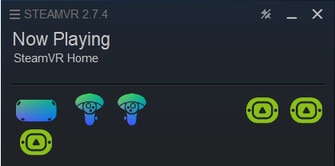
- Setzen Sie Ihr Headset auf.
- Drücken Sie auf die Menü Taste am Controller, um das SteamVR Dashboard zu öffnen.
-
Wählen Sie VIVE Bereichskalibrator in der Symbolleiste.

- Wählen Sie den Controller aus, mit dem Sie den Tracker kalibrieren möchten.
-
Halten Sie sowohl den Controller als auch den Tracker sicher in einer Hand und drücken Sie dann die Power-Taste am Tracker.
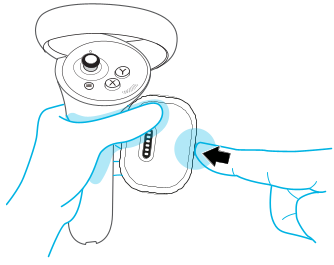 Wichtig: Stellen Sie beim Halten des Controllers und des Trackers Folgendes sicher:
Wichtig: Stellen Sie beim Halten des Controllers und des Trackers Folgendes sicher:- Sie halten den Controller, den Sie in Schritt 6 gewählt haben.
- Die Kameras des Trackers sind nach außen gerichtet.
-
Halten Sie Controller und Tracker fest und zeichnen Sie ein Unendlichkeitszeichen in die Luft. Fahren Sie mit dem Tracken fort, bis die Fortschrittsleiste voll ist.
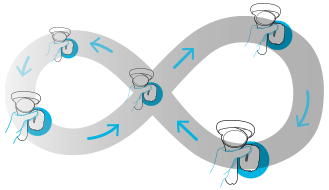
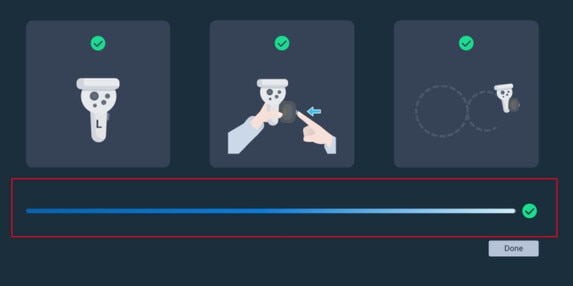 Hinweis:
Hinweis:- Sie müssen nicht auf den Computerbildschirm schauen, während Sie zeichnen.
- Machen Sie das Unendlichkeitszeichen so groß wie möglich.
- Halten Sie beim Nachziehen des Unendlichkeitszeichens ein langsames und gleichmäßiges Tempo.
-
Klicken Sie auf Fertig.
Sie sehen ein virtuelles Modell des Controllers und des Trackers, die Sie halten. Wenn Sie andere gekoppelte Tracker haben, nehmen Sie diese auf; nun sehen Sie auch virtuelle Modelle dieser Tracker in VR.
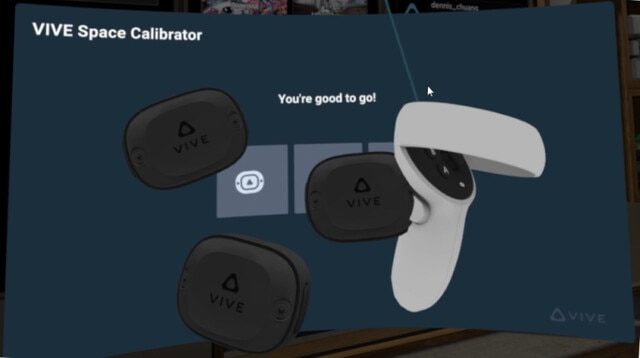 Hinweis: Wenn die Tracker ausgeschaltet sind oder nicht im SteamVR-Fenster getrackt werden, werden sie in VR nicht angezeigt.
Hinweis: Wenn die Tracker ausgeschaltet sind oder nicht im SteamVR-Fenster getrackt werden, werden sie in VR nicht angezeigt.
Tipps zum Tragen des Trackers am Körper für optimales Tracking finden Sie unter Den VIVE Ultimate Tracker an Ihrem Körper tragen.
War dies hilfreich?
Ja
Nein
Übermitteln
Vielen Dank! Ihr Feedback hilft anderen, die hilfreichsten Informationen zu finden.